
iPhoneの写真アプリ「For You」機能で思い出を共有する方法をご紹介!
Contents[OPEN]
- 1【iPhone】写真アプリの「For You」ってどんな機能なの?
- 2【iPhone】写真アプリの「For You」の主な機能について
- 3【iPhone】写真アプリの「For You」の機能を解説!《ピープル・メモリー》
- 4【iPhone】写真アプリの「For You」の機能を解説!《共有の提案》
- 5【iPhone】「For You」に表示される写真を消す方法
- 5.1【ピープル】アルバムから削除をする方法
- 5.2【メモリー】削除・停止をする方法
- 5.3停止したメモリーを解除する方法
- 5.4【おすすめの写真】削除をする方法
- 5.5【共有の提案】削除をする方法
- 5.6「おすすめを減らす」機能を使う方法
- 6「For You」機能を活用して思い出を共有しよう!
【ピープル・メモリーの情報】「共有の提案」に活用される
「ピープル」アルバムやメモリーにまとめられた写真は、「共有の提案」に活用されます。
「共有の提案」とは、写真に写っている人物との写真の共有をおすすめしてくれる機能のことです。
例えばAさんと一緒に写っている写真がある場合、「For You」の画面でAさんとの写真の共有を自動的に提案してくれます。
旅行やイベントなどの思い出を友達や家族と共有したい時に便利な機能です。
なお、この機能を使うには「iCloud写真」を有効にしておく必要があります。
【スキャン結果】「エフェクトの提案」・「おすすめの写真」に反映される
ライブラリ内の写真は夜間にiPhoneをロックした状態で電源に接続すると自動的にスキャンされますが、そのスキャン結果は「エフェクトの提案」や「おすすめ写真」に反映されます。
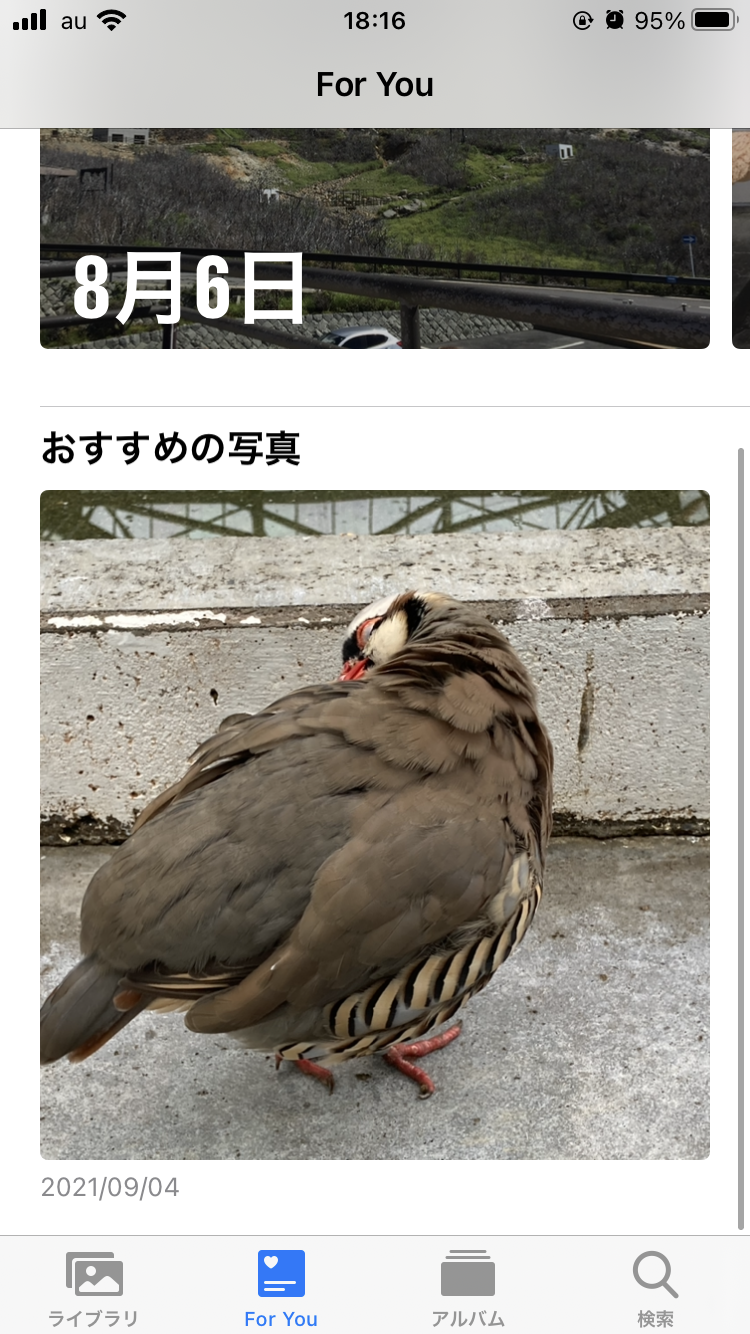
- エフェクトの提案:LivePhotosやポートレートモードで撮影した写真の加工をおすすめしてくれる機能。
- おすすめの写真:ベストショットを自動的にピックアップしてくれる機能。
iOS 14以降のiPhoneのホーム画面に「写真」のウィジェットを配置している場合は、「おすすめ写真」として選ばれた写真がランダムでウィジェットに表示されます。
【iPhone】写真アプリの「For You」の機能を解説!《ピープル・メモリー》
まずは、ピープル・メモリーの使い方について解説していきます。
メモリー機能を始める前に確認したいこと
メモリー機能を使う前に、まずはiOSが最新バージョンにアップデートされているか確認しましょう。
- 「設定」アプリを起動。
- 「一般」をタップ。
- 「ソフトウェア・アップデート」をタップ。
参照:Appleサポート
「ダウンロードとインストール」が表示された場合はそれをタップして、最新バージョンにアップデートして下さい。
また、メモリーを最新の状態でiPadやMacなど他のデバイスと同期させたい場合は、以下のポイントも確認しておきましょう。
- 同じApple IDでサインインしているか
- 「iCloud写真」が有効になっているか
メモリーを表示する・メモリームービーの確認をする
作成されたメモリーは、「写真」アプリを起動しした後に「For You」のタブをタップすることで確認できます。
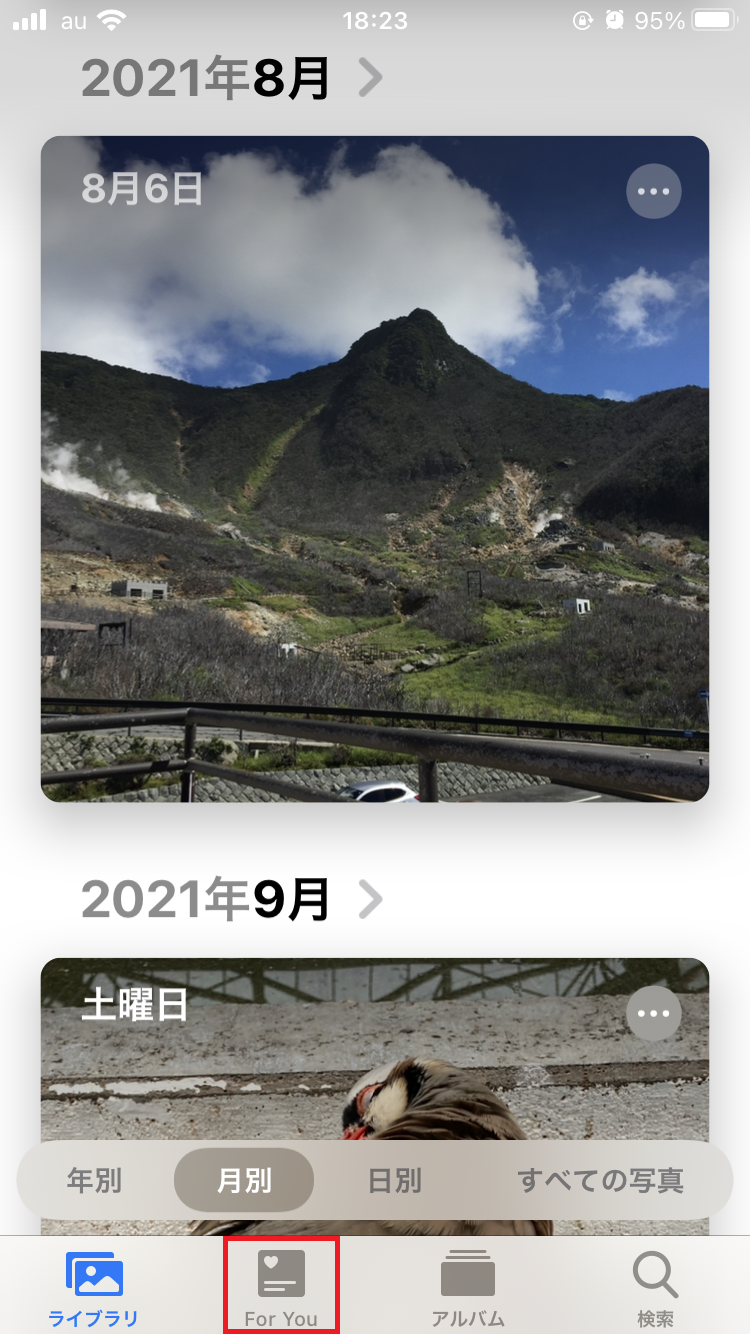
また、「写真」アプリではメモリーごとにおすすめの写真を選択し、トランジションやBGMを付けた「メモリームービー」も自動的に作成してくれます。
そのメモリームービーを確認するには、「For You」の画面でメモリーを開き、再生ボタンをタップします。
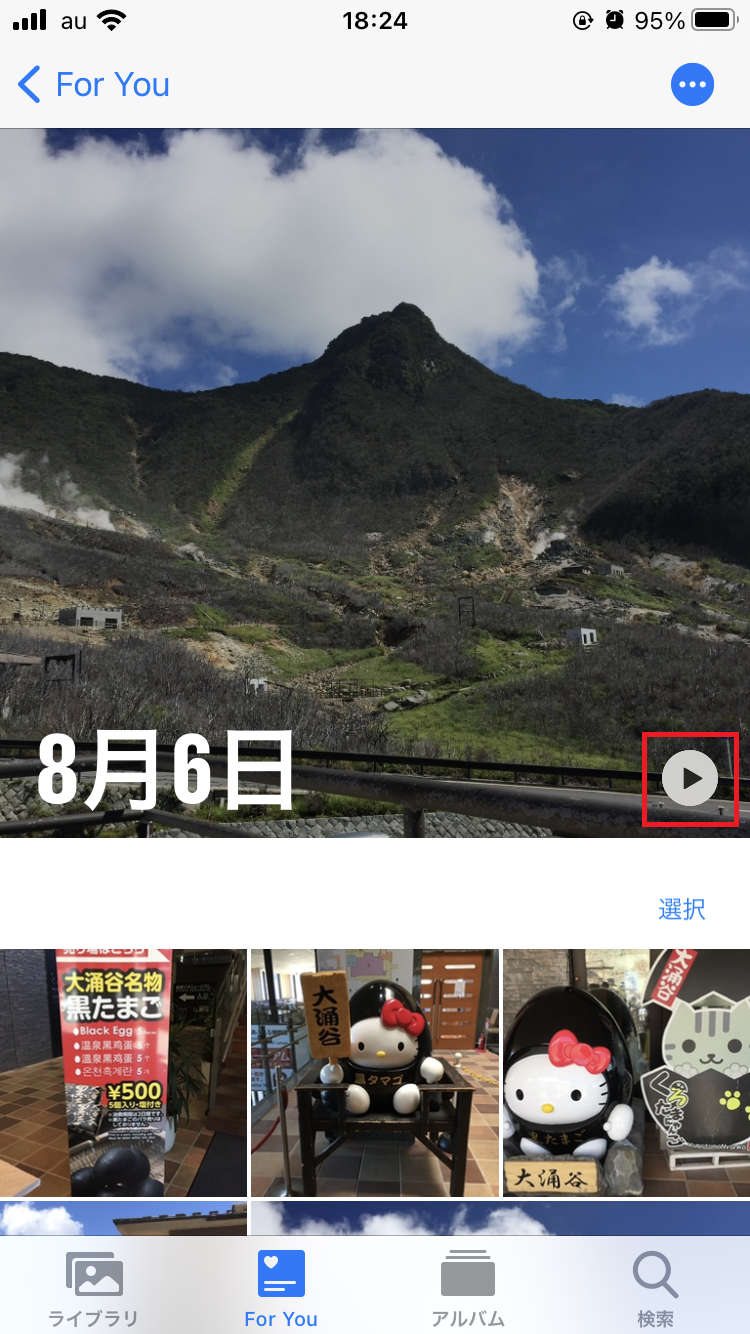
そうすれば、自動的に作成されたメモリームービーの再生が始まります。
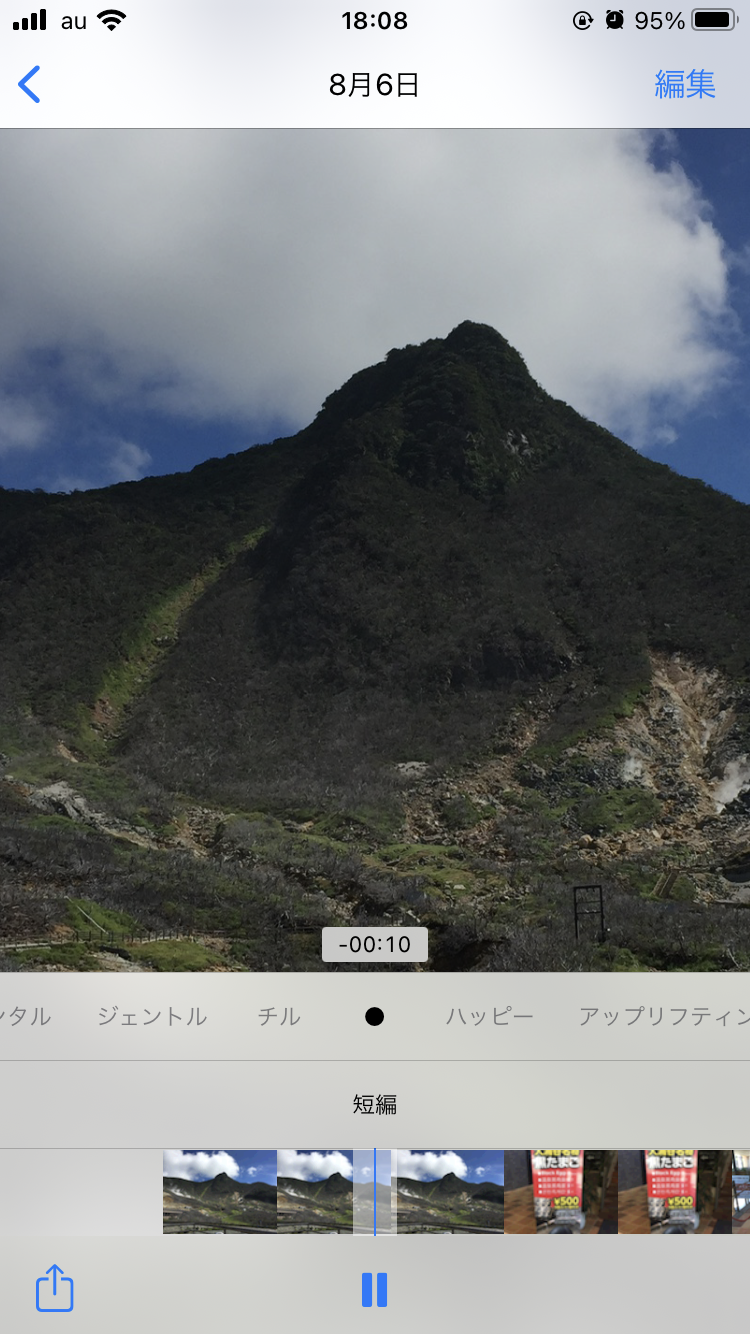
再生画面では、BGMや再生時間の長さを変更することもできます。
自分でメモリーを作る
メモリーは「写真」アプリが自動的に作成してくれますが、特定の月や日にちから、または「ピープル」アルバムから自分でメモリーを作成することも可能です。
まず、特定の月や日にちからメモリーを作成する方法を見ていきましょう。
- 「写真」アプリを起動。
- 画面下部の「ライブラリ」のタブをタップ。
- 画面下部で「月別」または「日別」をタップ。
- メモリーを作成したい月や日にちの「…」をタップ。
- 「メモリームービーを再生」をタップ。
- 再生画面をタップしたら、画面左下の共有アイコンをタップ。
- 「お気に入りのメモリーに追加」をタップ。
参照:Appleサポート
これで、「For You」の画面にメモリーが作成されました。
次に、「ピープル」アルバムからメモリーを作成する方法を見ていきましょう。
- 「写真」アプリを起動。
- 画面下部の「アルバム」のタブをタップ。
- 「ピープル」アルバムをタップ。
- メモリーを作成したい人物のアルバムをタップ。
- 画面右上の「…」をタップ。
- 「メモリーに追加」をタップ。
参照:Appleサポート
これで「For You」の画面にメモリーが作成されました。